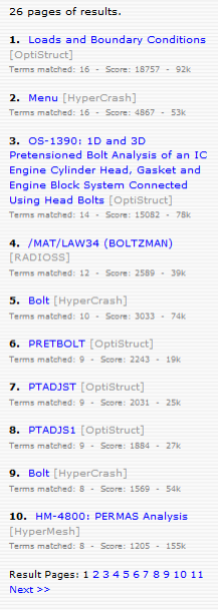联系我们:186 6505 3298





HyperWorks 帮助文件使用示例_Altair帮助文档
3.1.查找 HyperMesh 中编号为 HM-3570 的例子(其他模块方法相同)
Step1:打开帮助文件,展开 HyperWorks Desktop Applications 并选择 HyperMesh:
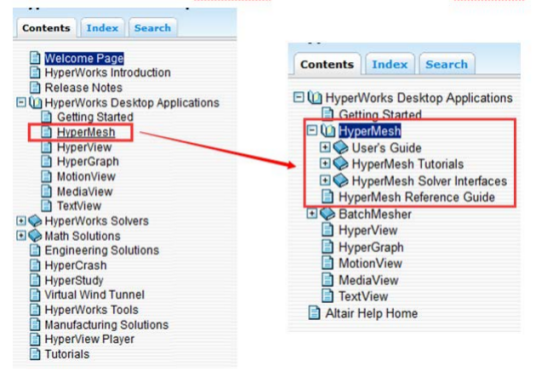
Step2: 选择展开 HyperMesh Tutorials (其他模块例子也在对应的** Tutorials 中)
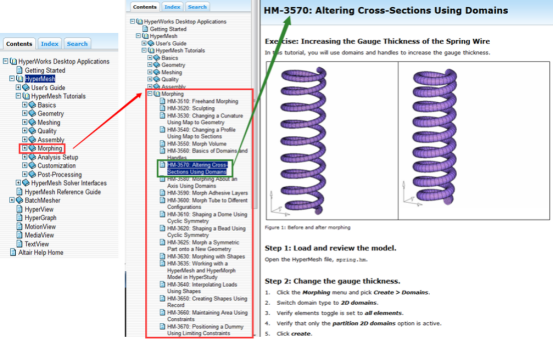
3.2.查找 OptiStruct 中”PSHELL”关键字(其他模块方法相同)
HyperMesh 在给求解器做前处理时,需要设置该求解器下的许多参数,对于某些参数不明
了时,需要查询该参数所在关键字。
Step1:获取想要查询的关键字:关键字从哪里看?
a. 模型树中的对象右击 Card Edit 查看
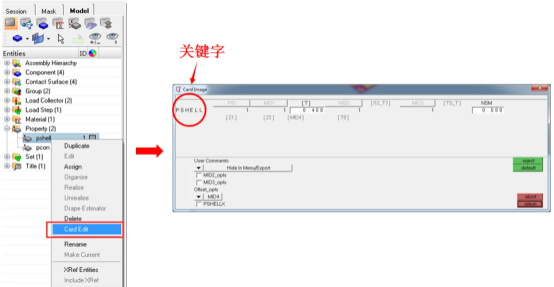
b. 图形区的对象点击工具栏中的 Card Edit 查看:
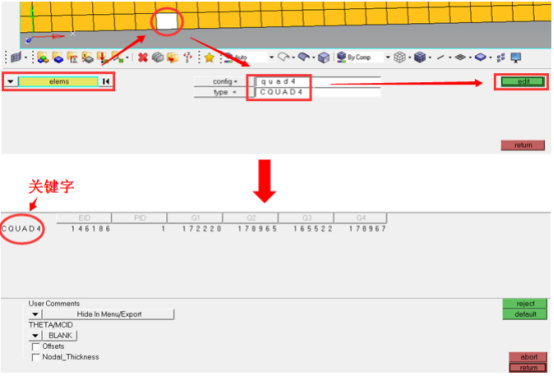
Step2:在获取关键字以后,使用 Index 的方式查询帮助:
需要先在 Contents 板块下定位检索范围至关键字所对应的求解器 OptiStruct,之后切换
至 Index 板块,输入关键字即可找到。点开被检索到的词条就可以查看”PSHELL”关键字各字段的含义。
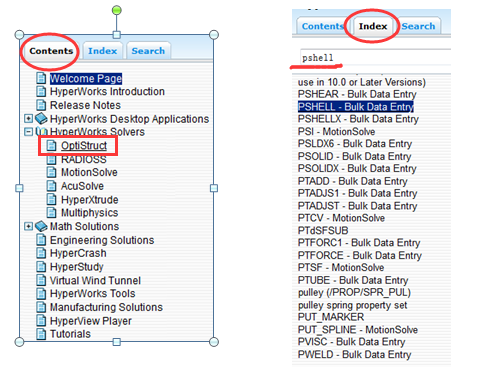
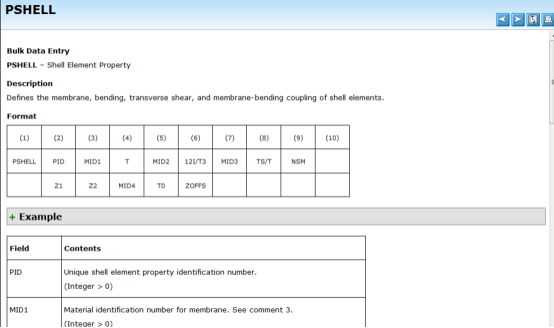
3.3.查找任意关键词相关的内容,比如螺栓预紧“bolt pretentsion”
如果不知道被查找对象相关的例子编号,也不知道相关关键字,那就可以使用 Search 的
搜索方法。比如,想要查找螺栓预紧相关的内容,那么就可以在搜索框输入” bolt pretentsion”,当然,也可以直接输入”bolt”或者其他常用的相关术语。
Step1:切换至 Search 板块下,输入搜索关键词:
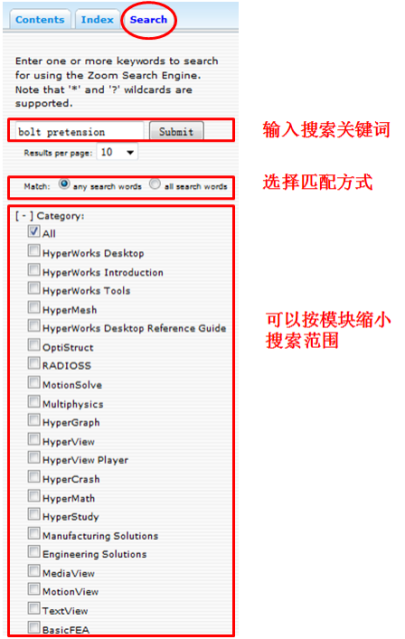
Step2:点击 Submit 获取搜索结果:
搜索结果可能是关键词,例子或者其他相关内容,可点选词条查看详细内容。